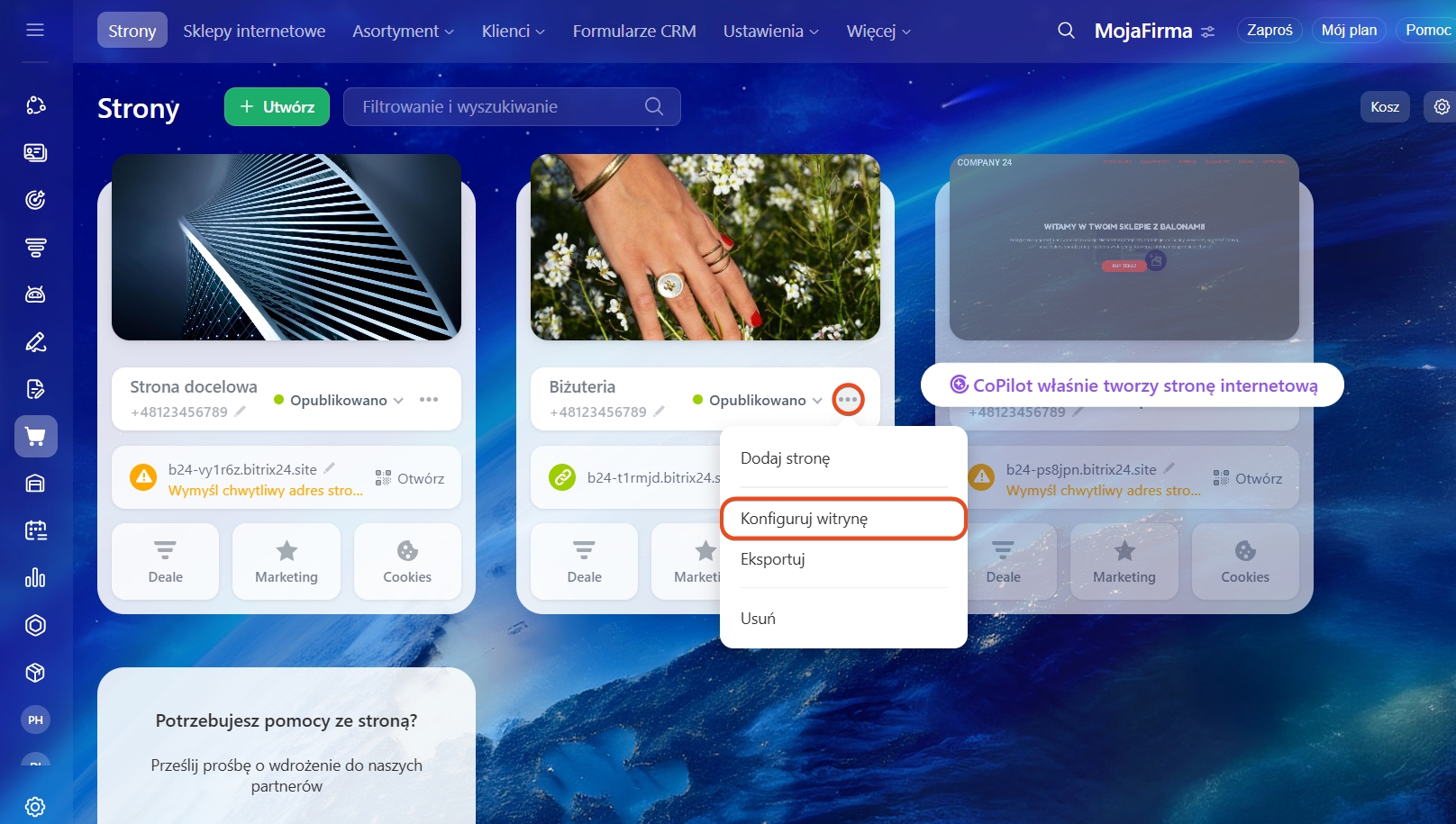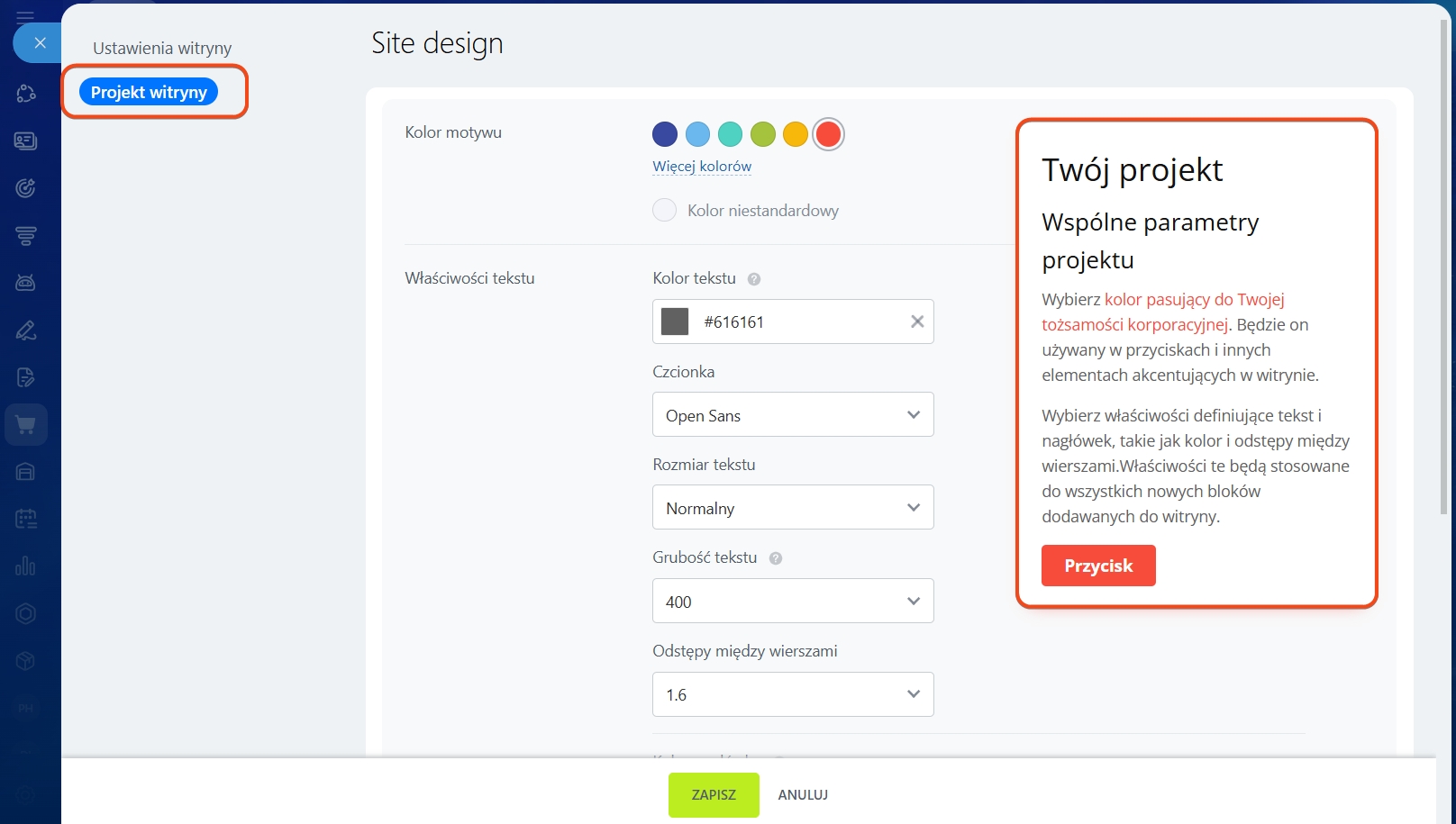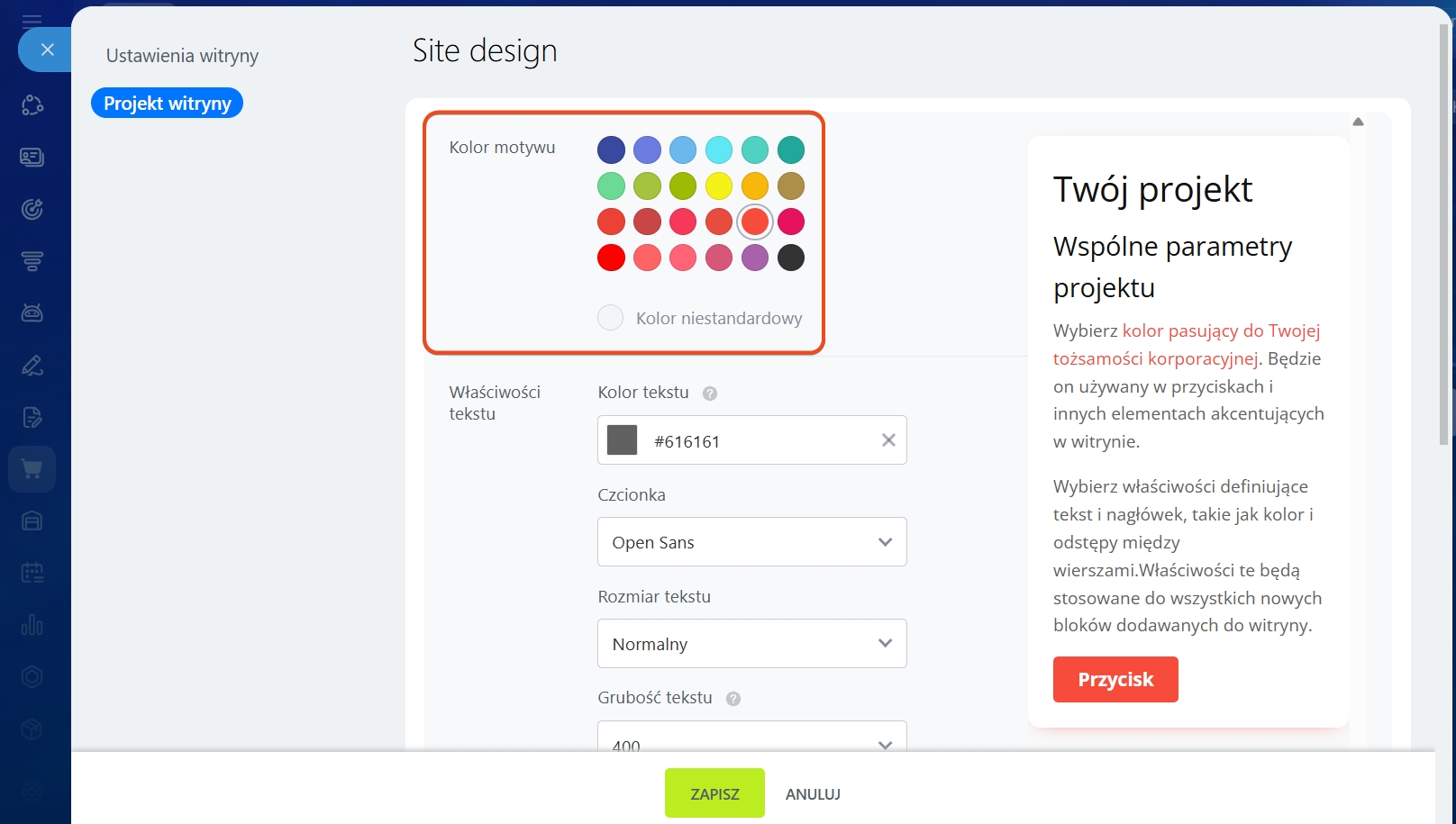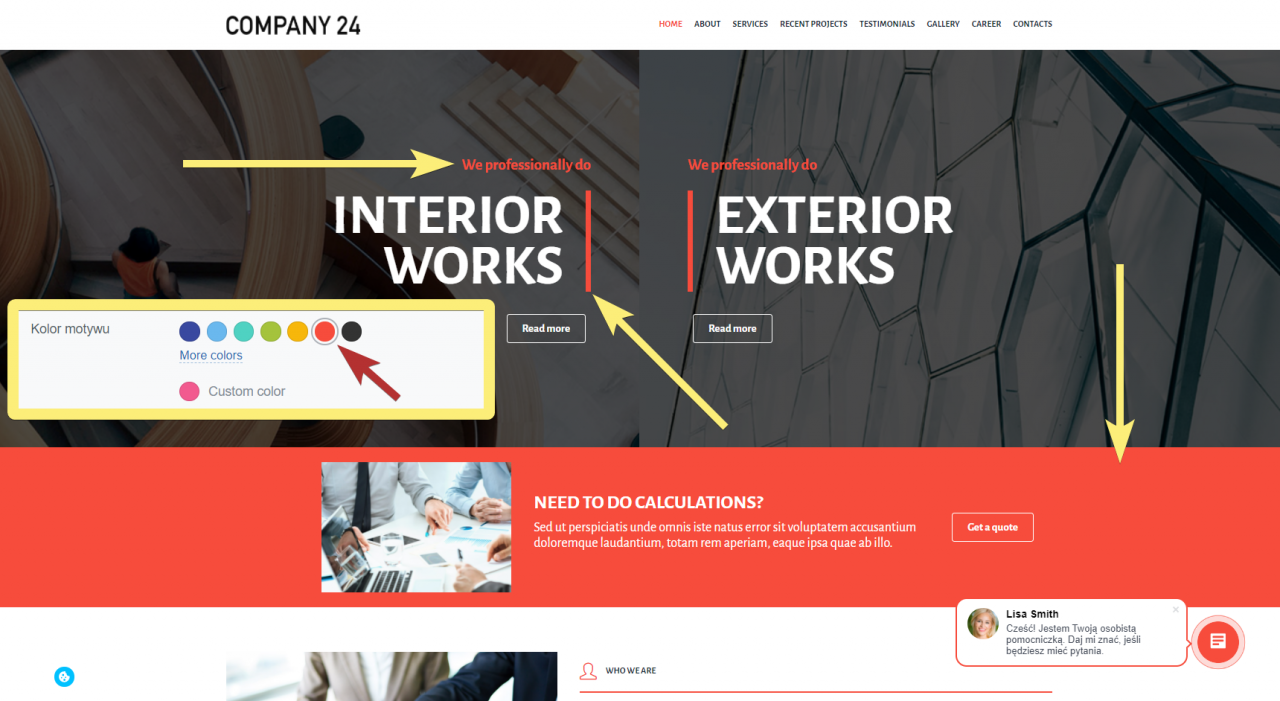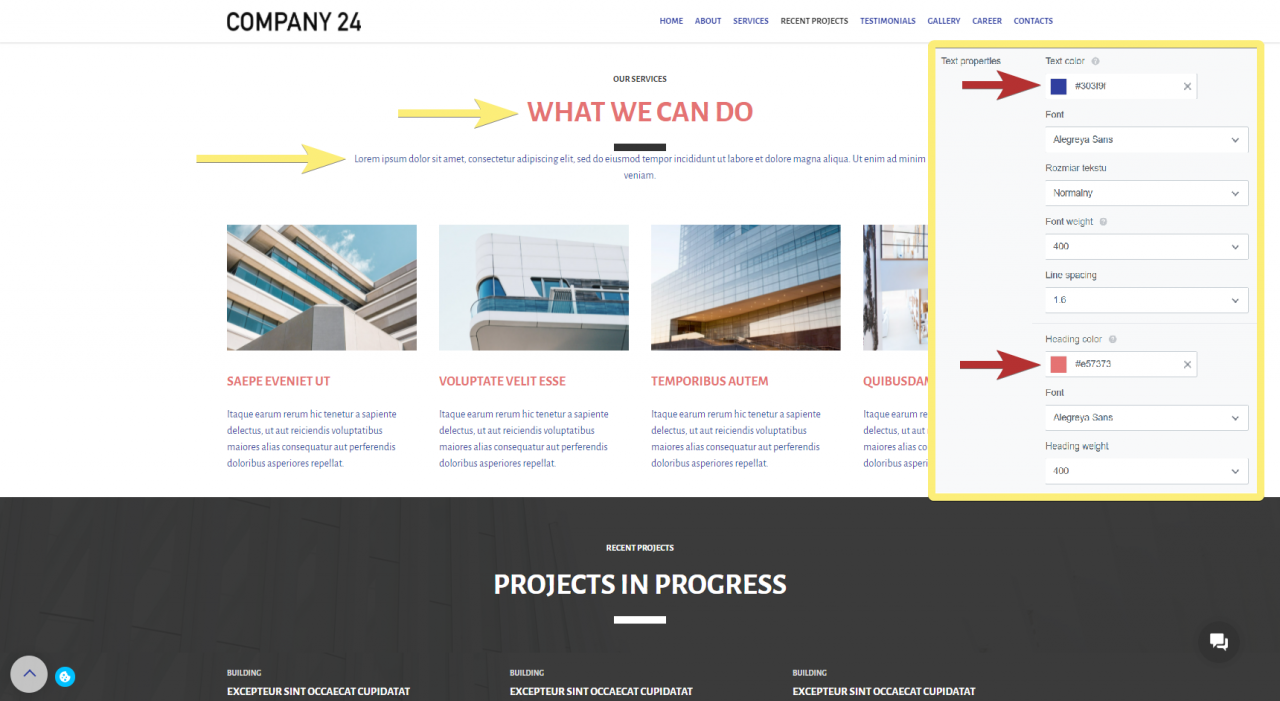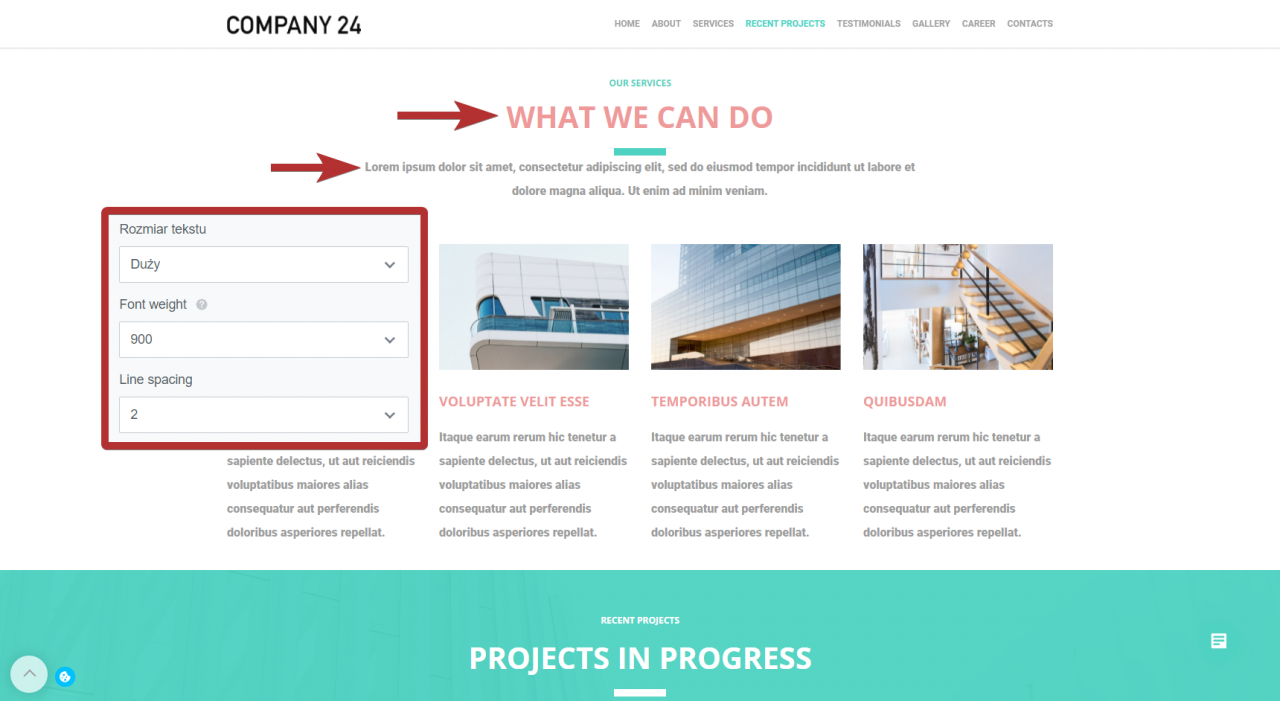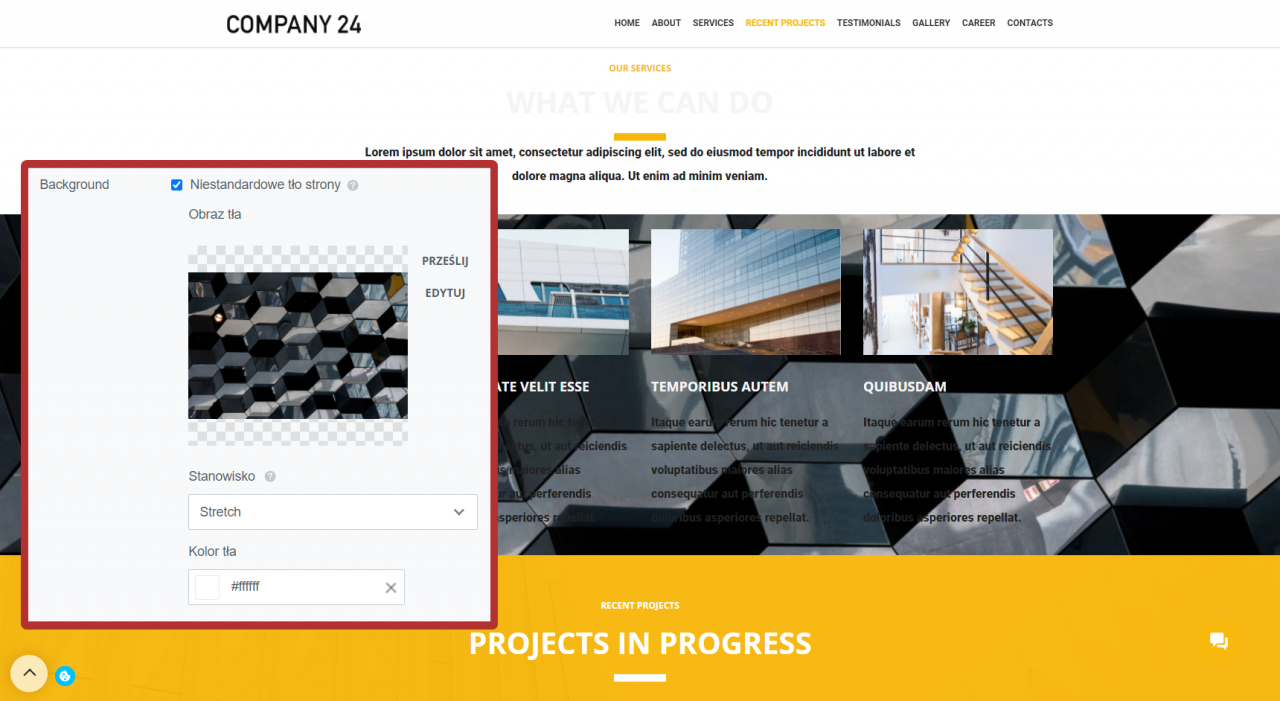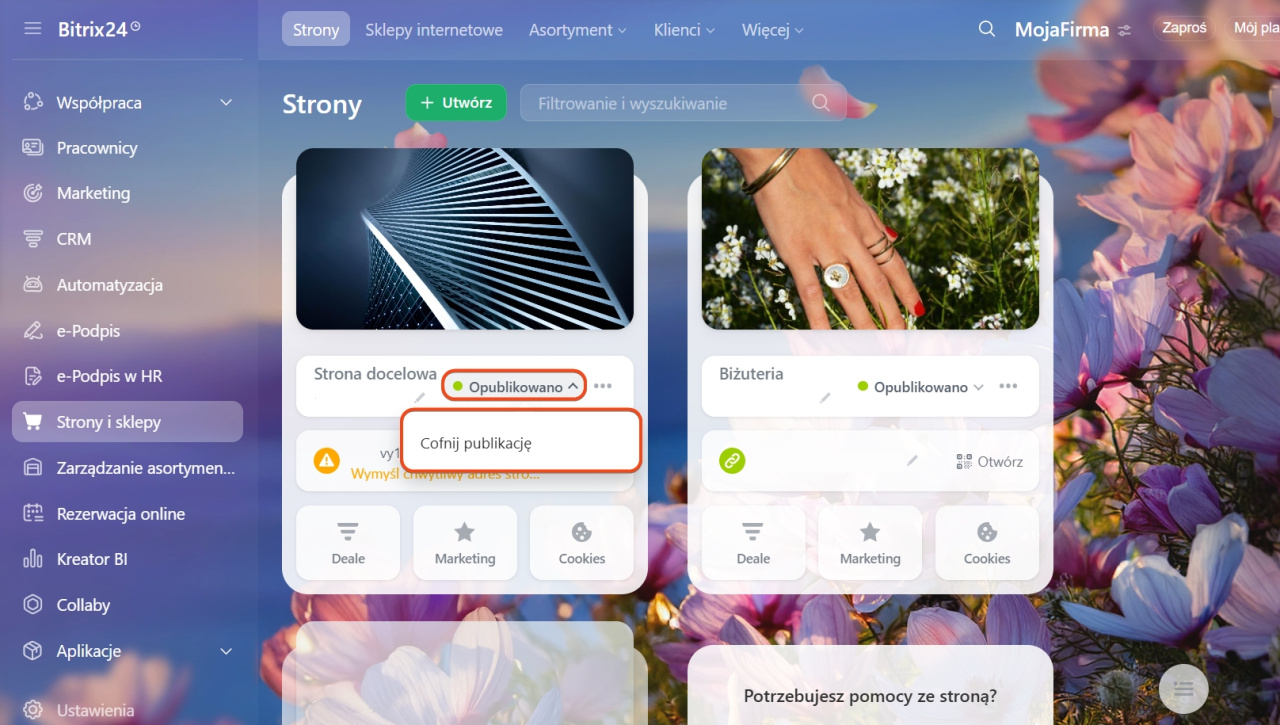Dodaliśmy nowe narzędzie do zmiany wyglądu stron i sklepów internetowych utworzonych w Bitrix24. Teraz za pomocą kilku kliknięć możesz zmienić wygląd elementów tekstowych i kolorowych.
❗ Ustawienia projektu witryny mają zastosowanie do wszystkich bloków na wszystkich stronach, z wyjątkiem sytuacji, gdy ręcznie zmieniasz projekt bloku.
Aby zmienić projekt, przejdź do listy witryn lub sklepów internetowych> wybierz witrynę> kliknij Działania> Ustawienia projektu.
Jakie ustawienia projektowe są dostępne
Po prawej stronie znajduje się mały blok z tekstem, tytułem i przyciskiem. W tym bloku zobaczysz, jak zmieniają się elementy w zależności od ustawień projektu:
- Kolor motywu — tutaj możesz dostosować paletę kolorów bloków witryny.
- Właściwości tekstu - dostosuj kolor, czcionkę, rozmiar, grubość tekstu itd.
- Tło strony - obraz używany w blokach z przezroczystością.
Przykłady ustawień projektu witryny
- Kolor motywu
- Właściwości tekstu
- Czcionka i tytuły tekstu
- Rozmiar i grubość czcionki, odstępy między wierszami
- Tło strony
W tej sekcji możesz zmienić kolor elementów: przycisków, ikon, zakładek.
W tym przykładzie użyliśmy koloru czerwonego.
Ten parametr zmienia kolor nagłówków i tekstu w akapitach:
Możesz zastosować czcionkę do odpowiedniego tekstu w blokach.
Przykład tekstu o maksymalnym możliwym rozmiarze czcionki, grubości tekstu i odstępach między wierszami:
Możesz przesłać własne tło, jeśli Twoja witryna nie używa innego tła.
Podczas edytowania strony zmiany zapisywane są automatycznie. Jeśli poprawka się nie wyświetla, kliknij ikonę strzałki obok statusu strony, cofnij publikację i opublikuj ponownie.